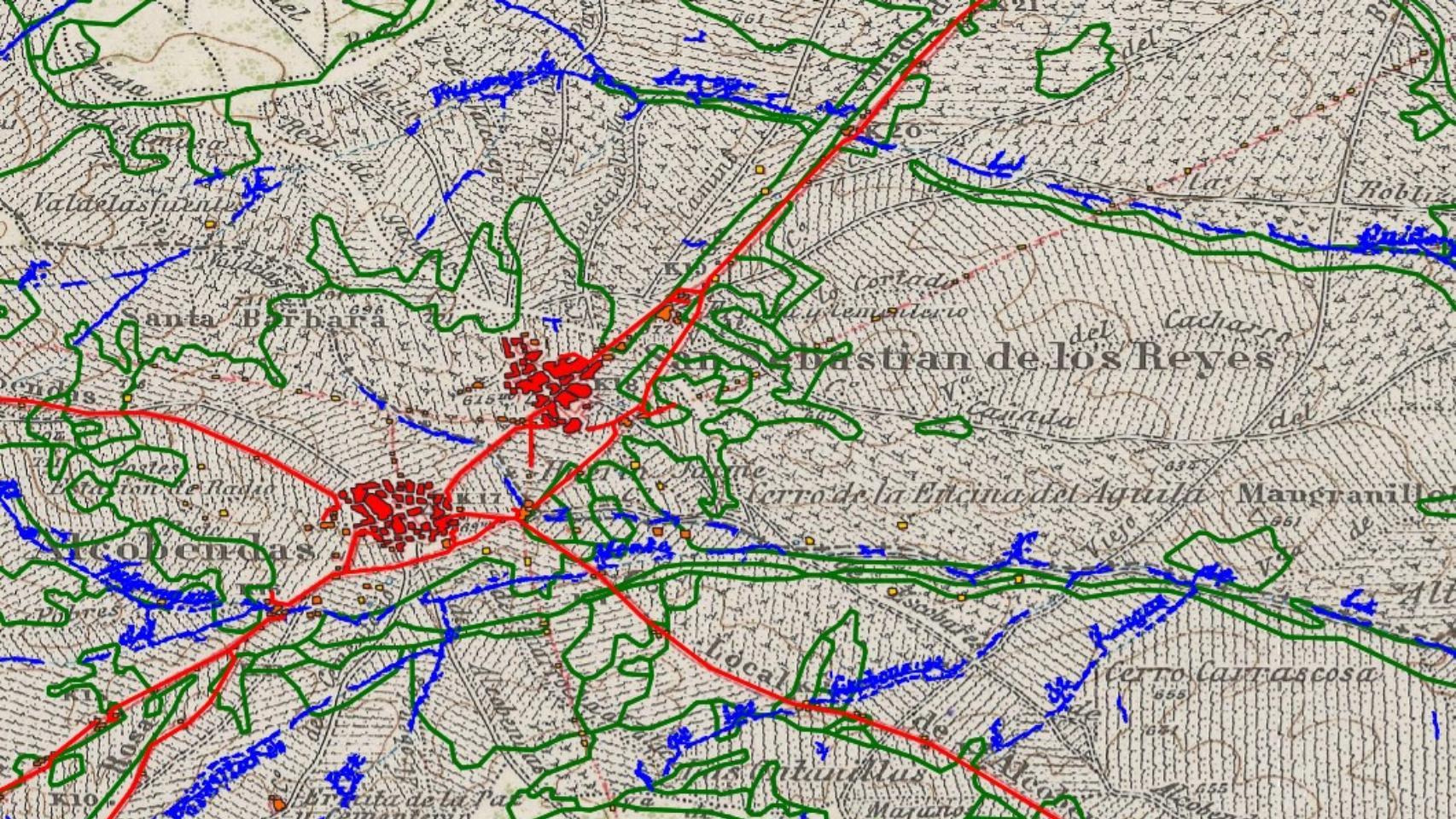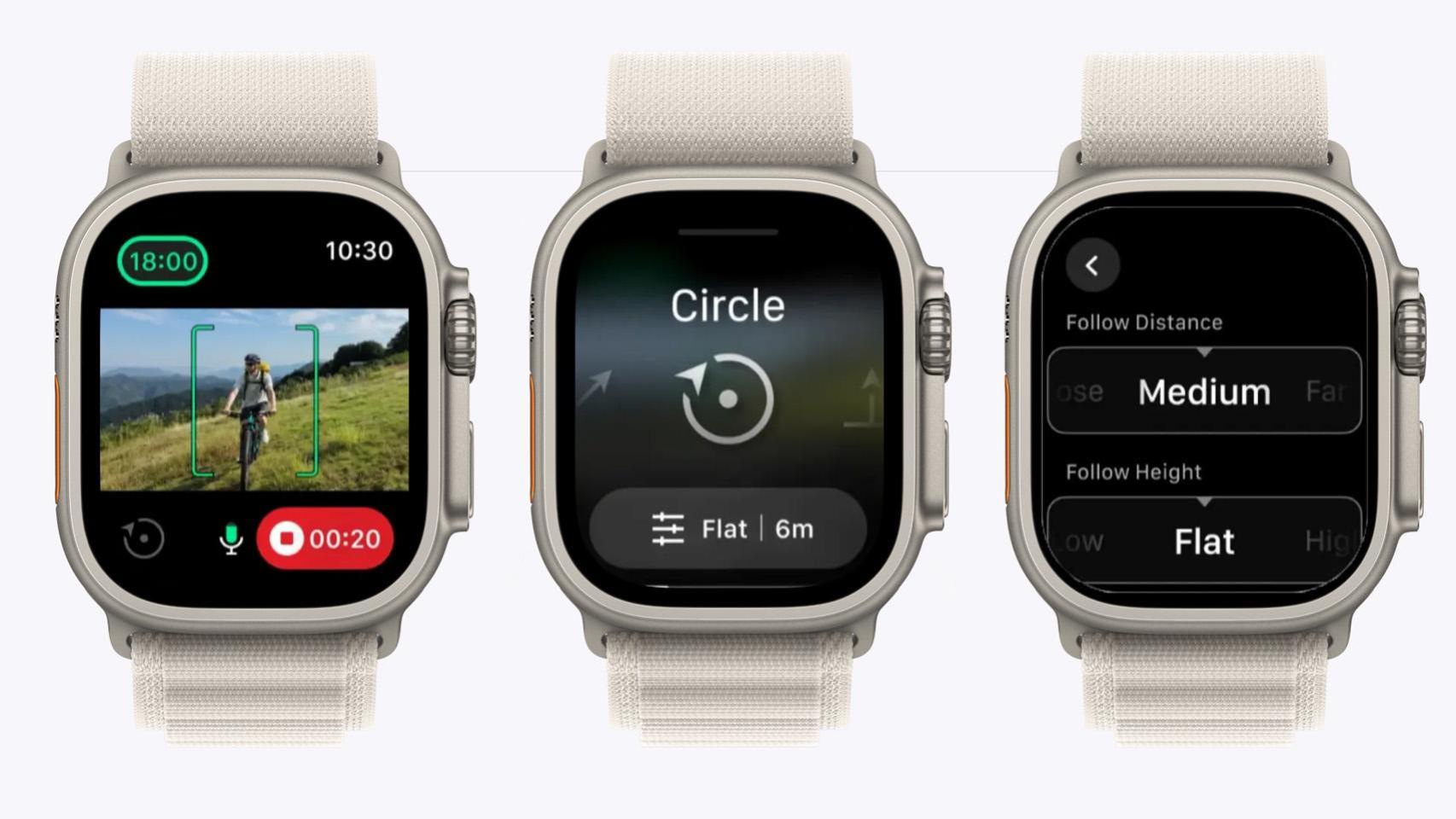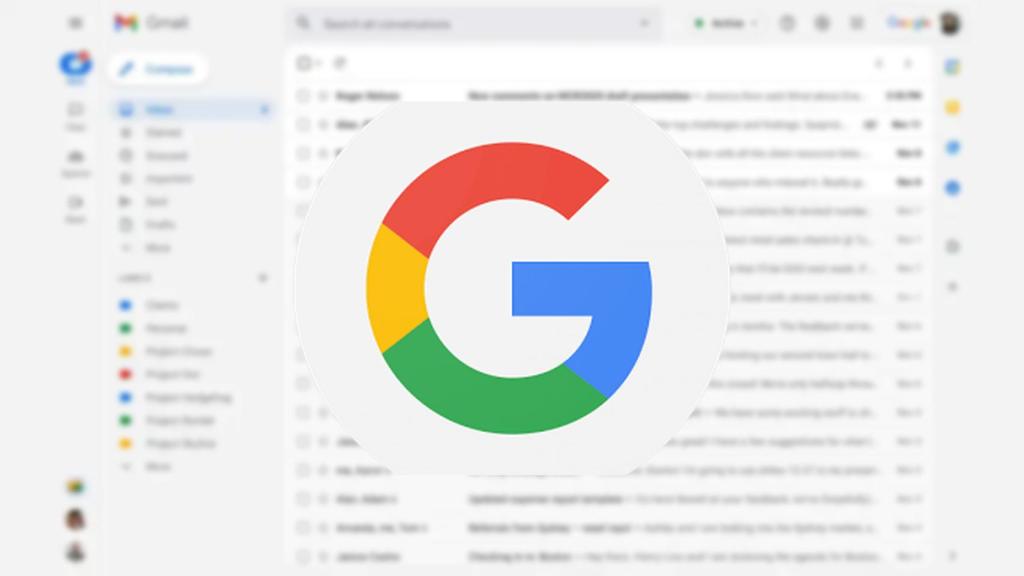
Trucos y funciones para exprimir todo el potencial de Gmail.
Gmail: 7 trucos para exprimir al máximo tu correo electrónico que seguro que no conoces
Si crees que lo conoces todo acerca del servicio de correo electrónico de Google, te contamos algunas funciones y trucos que te sorprenderán y para exprimir Gmail al máximo.
Gmail lleva mucho tiempo en España, y aunque hacemos un uso continuado del mismo y consideramos que lo dominamos, la realidad es que hay muchos pequeños trucos desconocidos que están hechos para facilitar nuestra experiencia y que nos permiten exprimir al máximo el correo electrónico.
[Un navegador todo en uno: integra el correo electrónico, el calendario y un lector de noticias]
A continuación, te damos una serie de tips para que saques el máximo partido a Gmail:
Bloquea al usuario en lugar de enviar el correo a spam
Si estas recibiendo correos muy molestos o spam desde una única cuenta de correo electrónico, no merece la pena que pierdas tu tiempo en añadirla al filtro de spam. Uno de los trucos más útiles para evitar estos correos no deseados es bloquear cuentas.
Lo único que debes hacer para ello es acudir a uno de los emails recibidos por parte de la persona a la que te interesa bloquear, para posteriormente, a la derecha, al lado de la opción "Responder", pulsar sobre el botón "Más" que se puede encontrar con el icono de una flecha hacia abajo. Entre las opciones disponibles nos aparecerá la posibilidad de bloquear a esa persona.
Organiza los correos con etiquetas
Si recibes muchos correos electrónicos al día ya serás consciente de lo tedioso que puede llegar a ser organizarlos todos. Para ello, Gmail cuenta con un sistema de etiquetas, el cual funciona de una forma similar a las carpetas con la cual podrás crear todas aquellas etiquetas que quieras para clasificar de manera manual o automática los mensajes que desees.
Para crearlas tan solo tendrás que acudir a "Configuración", para luego acudir a la pestaña "Etiquetas". Te aparecerán todas las que genera por defecto Gmail, pero debajo del todo tendrás la opción de crear nuevas etiquetas. Al pulsar sobre ella deberás ponerle un nombre y, si deseas que sea parte de otra, tendrás que activar la opción "Añadir etiqueta en" y en elegir la deseada.
A través de esta opción, podrás crear subetiquetas, de manera que puedas segmentar de manera aún más clara las diferentes categorías con las cuales quieres etiquetar a los emails recibidos.
Crea filtros para la automatización de acciones
Los filtros de Gmail son una especie de comandos que tienen lugar en el momento en el que se recibe un correo electrónico, y que actúan de la manera en que se haya configurado. De esta manera, por ejemplo, se puede configurar que un correo electrónico de un compañero de trabajo se establezca de manera automática con la etiqueta "Trabajo".
Para crear estos filtros se debe acudir al menú de configuración, para luego elegir la opción "Filtros y direcciones bloqueadas". En el caso de que uses Inbox verás que cuentas con algunos filtros automáticos ya creados. Si quieres crear uno nuevo tendrás que descender a la parte inferior de la pestaña, hasta encontrar la opción "Crear un filtro" en la que tendrás que pulsar para que aparezca en pantalla una ventana "Filtrar" en la que podrás configurar un filtro a tu medida.
En la ventana que aparecerá podrás configurar el filtro por el remitente del correo electrónico, el destinatario, el asunto, si lleva archivo adjunto, por palabras clave, etcétera.
Cancela el envío de un correo electrónico
Uno de los trucos que debes conocer para exprimir al máximo tu correo electrónico de Gmail es saber la forma de cancelar el envío de un correo. De hecho, es una de las mejores opciones añadidas al gestor de correo electrónico.
Esta opción nos permite configurar un retardo desde que se pulsa el botón de "Enviar" hasta que se envía. De esta manera, si nos hemos equivocado en algo, se puede deshacer la opción. Para configurar esta opción debes ir a la configuración de Gmail, donde en la pestaña "General" verás la opción de "Habilitar opción ‘deshacer el envío’". Ahora podrás seleccionar un retardo de 5, 10, 20 o 30 segundos, por lo que podrás configurarlo de acuerdo a la tendencia que tu tengas para enviar mensajes sin querer.
Crea una lista de tareas con tus correos
En Gmail se ofrece la opción de crear una lista de tareas con los títulos de lo correos electrónicos que recibes. Esto es de mucha utilidad, sobre todo si recibes muchos emails cada día y te interesa tenerlos listados por la máxima prioridad a los que quieres contestar antes de dedicarte a otras tareas.
Para crear esta lista tan solo tendrás que entrar en el correo que quieras añadir a la lista, para luego pulsar sobre el menú "Más" y elegir la opción "Añadir a las tareas". Puedes añadir todas las que quieras, así como marcharlas como hechas y/o borrarlas cuando las hayas finalizado. De igual manera, también podrás configurar recordatorios para no olvidarlas.
Usa comandos de búsqueda
Gmail cuenta con una barra de búsqueda para poder encontrar correos electrónicos en concreto, aunque si tienes un elevado volumen de mensajes recibidos puede ser complicado encontrarlo. Por eso puedes usar comandos de búsqueda como los del propio Google.
De esta manera, puedes usar algunos comandos como "in:trash" o "in:spam" para buscar correos electrónicos que se encuentren en la papelera de reciclaje o en la carpeta de correo no deseado, respectivamente.
Acelera la carga de Gmail
Si vas a conectarse desde un ordenador poco potente y Gmail te carga de manera lenta, hay un pequeño truco para acelerar la carga del cliente de correo electrónico, que es cargándolo en HTML plano, sin componentes HTML5 ni Javascript. Lo único que tienes que hacer es añadirle "/?ui=html" a la URL.